가끔 컴퓨터가 고장이 나거나, 하드가 망가져서 중요한 자료가 사라지는 경우가 있다. 미리 백업을 해 놓았다면 큰 걱정은 없겠지만, 백업을 한 이후에 추가로 작업한 문서는 살릴 수가 없다. 특히 교육계획서나, 시험문제를 출제 하다 실수를 하거나, 컴퓨터 고장등으로 급박한 순간에 파일을 잃어버렸던 경험이 한번씩은 있을 것이다. 주변에서도 컴퓨터가 고장나거나 랜섬웨어와 같은 바이러스에 감염되어 중요한 자료가 사라져서 곤란을 겪는 경우를 자주 보곤 한다.
필자는 2010년 초반부터 클라우드와 컴퓨터를 연동하여 이런 문제를 해결해 왔다. 한번만 설정 해 놓으면 작업하고 있는 자료들을 자동으로 백업 해 주는 효과가 있다. 학교컴퓨터와 집컴퓨터에 네이버 MYBOX를 설치하고 연동해 놓으면, 학교에서 문서를 작업하다가 끄고, 집에 가서 컴퓨터를 켜면 작업하던 문서가 동기화 되어 이어서 작업할 수 있다.
심지어는 몇 번에 걸쳐 수정하면서 덮어썼던 문서도 필요한 경우, 이전에 작업했던 문서들을 한달전 까지는 복구하거나 다운 받을 수 있다. 특히 교육과정이나 교육계획과 같은 학교와 관련된 중요한 문서를 조금씩 계속 수정해 나가는 부장님들의 경우에 상당히 유용하게 사용할 수 있다. 그럼 간단하게 네이버 MYBOX를 이용한 사용법을 알아 보자.
1. 네이버 MYBOX 설치하기
1. 네이버 MYBOX 설치하기
가. 네이버 MYBOX(https://mybox.naver.com/)에 가서 데스크톱 앱 다운로드를 눌러 네이버 MYBOX 탐색기 다운로드를 선택한다.
나. 다운로드 창이 열리면 자신의 운영체제에 맞는 버전을 다운로드 한다.
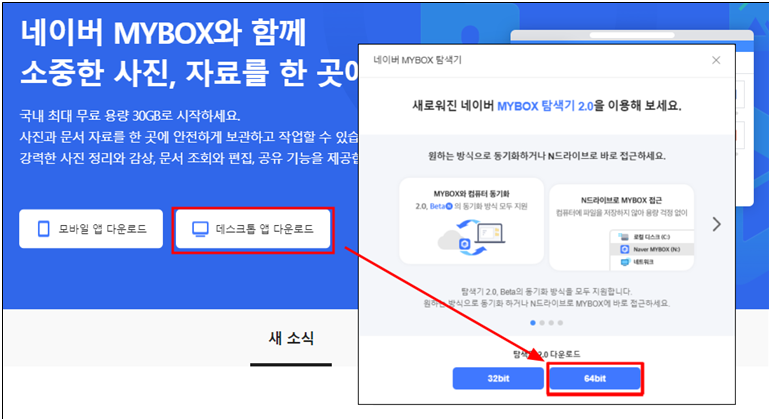
다. 32비트인지 64비트인지는 바탕화면에 내 컴퓨터를 선택하고 마우스 오른쪽을 눌러 속성에 가 보면 시스템창에서 확인할 수 있다.
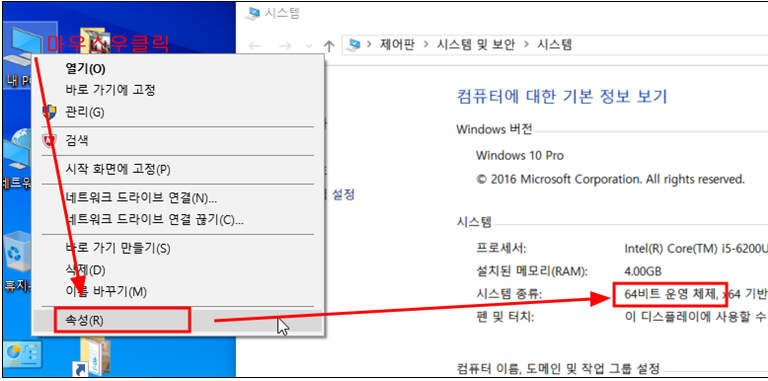
라. 설치가 완료되면 네이버 MYBOX를 열고 네이버 아이디와 패스워드로 로그인을 한다. 이때 윈도우 시작시 자동실행 하게 하고, 자동 로그인이 되게 해 놓으면 좋다. 그럼 신경쓰지 않아도 자동으로 로그인 된다.
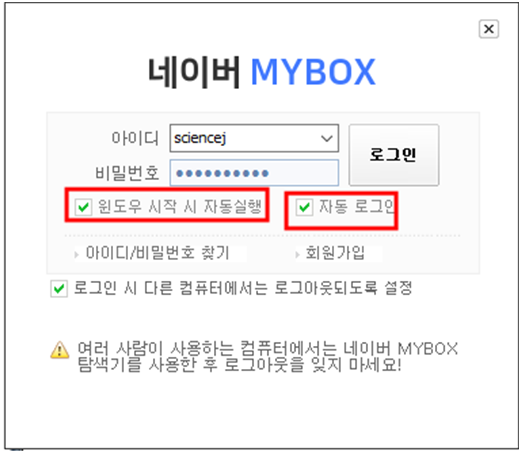
2. 자신의 컴퓨터와 동기화 하기
설치가 성공했다면 이제 내컴퓨터 문서에 자동으로 Naver MYBOX 라는 폴더가 하나 생성된다. 올해 생성할 문서나 자료를 이 폴더 안에 넣어 놓고 작업하면 된다.

그럼 그 이후로는 내 컴퓨터에 Naver MYBOX 폴더 안에 들어 있는 모든 내용은 내용은 자동으로 인터넷에 있는 네이버 MYBOX에 올라가게 된다. 만약 내 컴퓨터가 고장나거나 문제가 발생해도, 인터넷 서버에 저장되어 있는 파일은 안전하다.
3. 집 컴퓨터와 동기화 하기
집 컴퓨터도 같은 방법으로 네이버 MYBOX를 설치하고 동기화 시키면 된다. 학교에서 작업하던 문서를 저장하고 집에가서 컴퓨터를 켜면 잠시후 자동으로 동기화 되면서 자동으로 집 컴퓨터에도 학교에서 작업하던 최신 문서들로 바뀌게 된다. 마찬가지로 집에서 문서를 작업하다가 저장하고 종료한 후, 그 다음날 학교에 와서 컴퓨터를 열면 잠시후 자동으로 동기화 된다. 이 모든 과정은 컴퓨터가 알아서 하기 때문에, 우리는 그냥 아무 생각없이 작업하면 된다. 집 컴퓨터와 학교 노트북을 사용하지만, 그냥 같은 폴더를 사용하고 있는 듯한 착각에 빠지게 될 것이다.
이제는 노트북을 들고다니거나 usb에 번거롭게 복사해서 가지고 다닐 필요가 없다. 또 중간에 컴퓨터가 고장나거나 바이러스가 걸려도, 인터넷 네이버 MYBOX 에 저장되어 있는 파일은 안전하다.
4. 삭제한 파일 되살리기(랜섬웨어 바이러스 걸렸을 때 해결 방법)
컴퓨터에서 파일을 삭제하고 휴지통에서 비워 버렸을 경우 곤란하다. 하지만 이제는 걱정하지 않아도 된다. 네이버 MYBOX 휴지통에 가면 남아 있으므로 되살릴 수 있다. 랜섬웨어와 같은 바이러스에 걸리면 파일에 암호를 걸어 버리고 기존에 컴퓨터에 있는 파일은 삭제하고 휴지통에서도 삭제해 버린다. 그래서 기존에 있는 문서를 되돌릴 수 없다. 네이버 MYBOX도 동기화 되기 때문에 바이러스 걸린 것을 알아채지 못하면, 나도 모르게 내 컴퓨터에 파일이 바이러스가 걸리고, 바이러스 걸린 파일이 인터넷에 네이버 MYBOX에 동기화 되 버린다.
따라서 인터넷 네이버 MYBOX에 있는 파일도 암호가 걸려서 열어 볼 수 없다. 그런데 다행히도 인터넷 네이버 MYBOX 휴지통에 있는 파일은 지워버리지 못하기 때문에 인터넷 네이버 MYBOX 휴지통에 있는 파일을 복원하면 암호가 걸리기 전 상태로 되돌릴 수 있다.
인터넷을 통해 네이버 MYBOX(https://mybox.naver.com/)에 접속한 다음 휴지통에 가서 휴지통안에 있는 파일들을 복원하면 된다. 꼭 바이러스가 걸린게 아니더라도 예전에 지웠던 파일을 복원할 수 있다.
아니면 아래5번에 설명한 것처럼 버전 복구하기를 이용해서 암호가 걸리기전 파일을 복구 하면 된다.

5. 수정한 파일 예전 상태로 되돌리기(버전 복구하기)
정말 유용한 기능이다. 하루에도 몇 번씩 문서를 수정하면서 작업해 왔는데, 갑자기 일주일전에 삭제한 문서의 내용이 필요할 때 일주일 전 작업했던 문서를 다시 복구하거나, 확인할 수 있다. 최대 한달동안 작업했던 파일들 기록이 남아있기 때문이다.
가. 네이버 MYBOX(https://mybox.naver.com/)로 접속해서 원하는 문서를 선택한 다음 마우스오른쪽을 눌러 나타나는 보조메뉴에서 – 버전히스토리를 선택한다.

나. 그럼 오른쪽에 버전복구 창이 나타난다.
다. 미리보기를 눌러 문서를 확인하거나, 내려받기를 눌러 변경날짜에 해당하는 문서를 다른이름으로 내려 받을 수 있다. 아니면 복구하기를 눌러 이전 문서로 다시 복구할 수 있다. 최근 1개월동안 작업했던 내용이 저장 할때마다 자동으로 기록으로 남아 있다.
라. 복구하기를 잘 못 누르면 지금 작업하던 문서가 사라질 수 있으므로 가능한 미리보고 필요하면 다운로드를 하는 것이 좋다.
<추가>
가. 예전에 중요한 원고를 새벽2시까지 ‘원고’라는 이름으로 작업하고 이메일로 보낸 다음 컴퓨터에서 삭제하고, 또 다른 곳에 보내야 할 원고를 작업하기 위해 다른 문서를 ‘원고’라는 이름으로 바꾸어 작업한 후 또 다른 곳에 보내고 지워 버린 일이 있었다. 그런데 처음에 보냈던 원고가 갑자기 필요한 상황이 생기게 되었다. 휴지통에 들어있는 원고를 복구했더니, 2번째 보낸 원고만이 나타났다. 거의 자포자기 상태에 빠져 있었는데 혹시나 하는 마음에 네이버 MYBOX에 ‘원고’ 문서를 버전복구하기로 들어가 보니, 다행히도 그동안 작업했던 ‘원고’라는 문서가 수정했던 시간마다 남아 있어서 첫 번째 ‘원고’문서도 복구할 수 있었다. 하루를 다시 작업해야 할 상황이었는데 간단하게 하루를 벌게 된 것이다. 잘 사용한다면 버전복구 기능은 우리가 그동안 겪어왔던 대부분의 문제를 해결해 줄 수 있다.
특히 학교에서 교육계획서 작성하다가 날려 버리거나, 시험문제 출제하다가 날려 버리는 안타까운 상황을 예방할 수 있다. 정말 좋은 정보인데, 이외로 모르는 분이 많다. 꼭 사용하길 권장한다.
나. 1년동안 사용하면 용량이 한계 용량에 근접하게 된다. 필자는 그런 경우 네이버 MYBOX 폴더안에서 올해 작업한 문서를 다른 곳으로 안전하게 백업을 뜨고, 네이버 MYBOX 폴더 안에 있는 내용을 싹 지운다음. 이번년도에 작업할 문서들을 옮겨서 처음부터 새로 시작한다. 즉 1년 마다 새로 시작한다고 보면 된다. 이렇게 사용한 후로는 중요한 문서를 삭제하거나, 바이러스로 잃어버리는 일이 1번도 없었다.
다. 외부에서 갑자기 작업하던 공문이나 문서를 확인해야 할 때 스마트폰에 네이버 MYBOX 앱을 설치해 놓면, 언제든지 문서를 확인할 수 있다. 필자의 경우 출장갔을 때 출장 공문을 다시 확인해야 하는 경우, 유용하게 사용한다.



